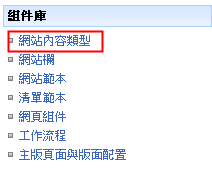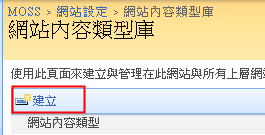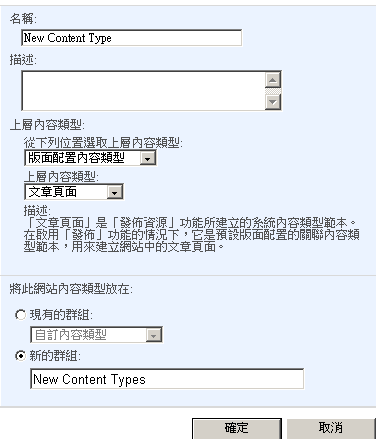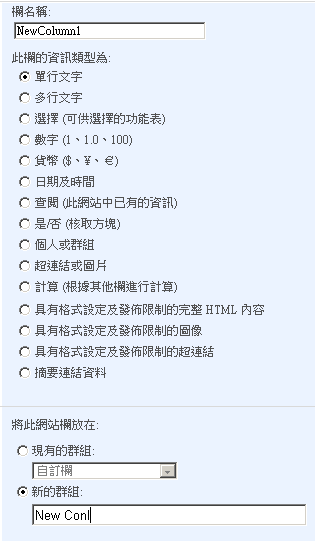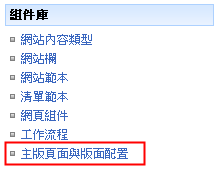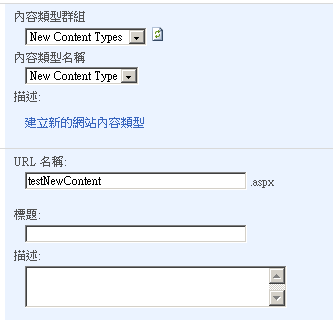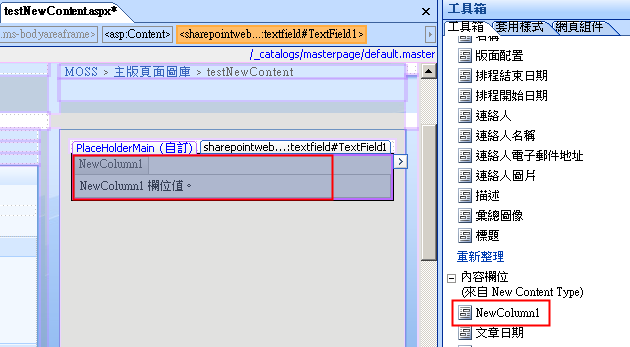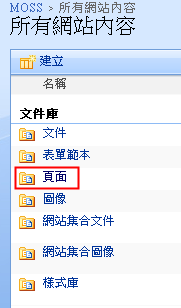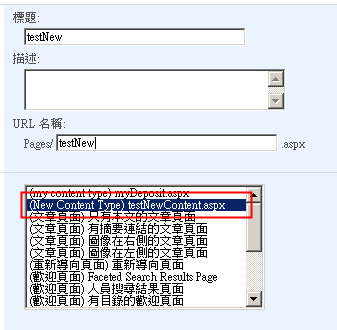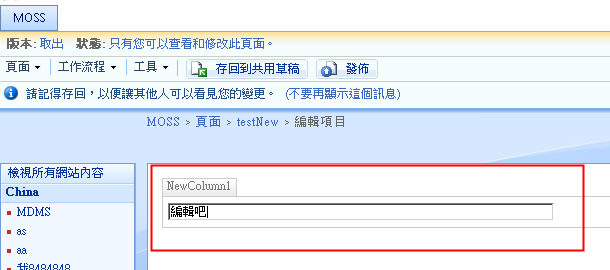摘要:[SharePoint 2007] 自訂Content Type & Page Layout
SharePoint 可以讓前端不懂程式的使用者,進入編輯狀態,在對應的位置修改內容,設計這樣的頁面,雖然不難,但如果是複雜的頁面,很多欄位,又要有美感的呈現,也就有點麻煩囉! 每個頁面,不能有重複的Column名稱,當欄位愈多,需自訂的Column就會愈多,如果在同頁面上,插入同名稱的Column,編輯其中一的欄位時,另外相同名稱的欄位也會出現同樣的內容,除非這是特別想要的結果,不然還是會再自訂同樣型態的Column。
自訂Content Type
1. 進入Site Setting,點選"網站內容類型"。
2. 點選"建立",開始自訂。
3. 自訂名稱,可以新設自己的Type群組名稱,也可以選擇已經存在。
※Parent Content Type : 選擇要繼承的項目,要選擇Parent Content Type 是"Page"的項目才有欄位編輯的功能。
下面選的"文章頁面Article Page"是繼承至"Page"。
4. 點選"從新的網站欄新增"(Add form new site column)自訂欄位。
因為是繼承所以會有上一層已存在的欄位。
5. 自訂所需要的Type,定義屬性。
建立好後,可在"網站設定"->"網站欄" 看到剛剛建立的Column。
Content Type 定義好後,就可以建立Page Layout。
1. 點選"組件庫","主版頁面與版面配置"。
2. 點選"建立"。內容類別就可以看到剛剛字定的項目。
3. 用SharePoint Designer 開啟,可在工具箱中看當剛剛自訂的欄位,可將欄位拖拉至頁面想要的位置。
4. "頁面"(Pages)建立頁面,選擇自訂的Page Layout。
6. 建立的網頁點選"編輯",就可輸入!